-
[网络基础]iOS系统 L2TP VPN客户端拨号操作步骤
发布者::SeaPai 发布时间: :2016-11-01 16:18 浏览次数: :
准备操作:
通过VPN进行移动办公已经广泛应用,办公终端可以通过安全隧道接入内网,为出差人员提供便捷办公应用。本文对iOS终端通过L2TP VPN隧道接入办公网络的设置方法进行指导。
本文介绍L2TP Over IPSec(加密隧道)的设置方法,文中涉及到的参数如下表:
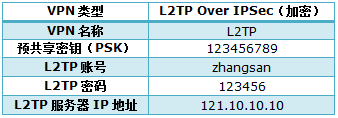
注意:此处参数配置仅供本文讲解参考,真实环境中以实际参数为准。
设置之前,请确保iOS终端与L2TP服务器已经连接到网络。
设置步骤:
第一步、进入设置中心。
1、在桌面点击 设置,如下图:
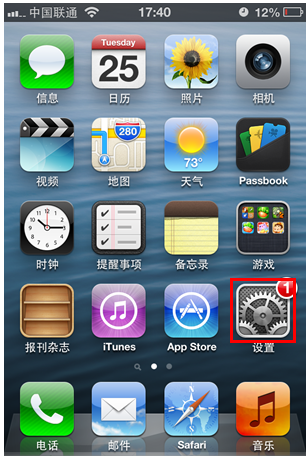
2、找到并点击 通用,如下图:

第二步、进入VPN设置。
点击 VPN,进入VPN设置中心,如下图:

第三步、添加L2TP VPN条目。
1、点击 添加VPN配置,开始添加VPN条目,如下图:
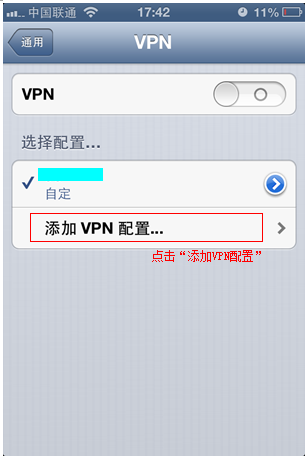
2、在 L2TP 中添加VPN相关参数,包括服务器IP地址、L2TP账户、L2TP密码以及IPSec PSK密码(密钥),添加完成点击存储,如下图所示:
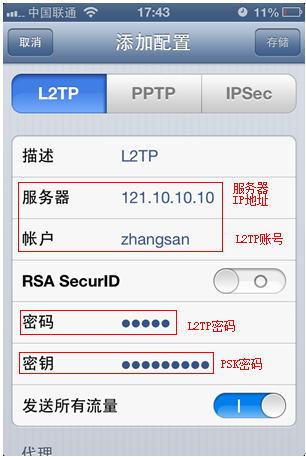
第四步、尝试连接VPN。
开启 VPN开关,尝试进行连接。如果连接成功,可以在 状态 中显示 连接时间,在状态栏显示VPN信息。如下图:
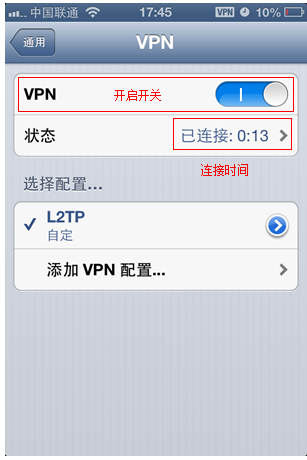
点击添加的VPN条目,可以查看连接成功获取到的参数。
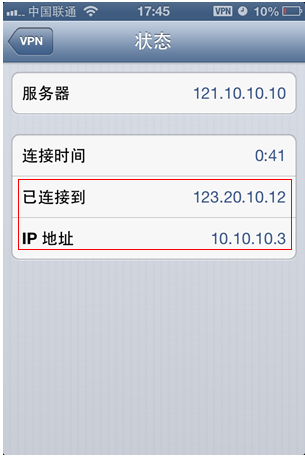
第五步、尝试访问内网资源。
连接成功后,可以通过服务器内网的IP地址,直接访问内网服务器资源。
配置修改
已经设置好的VPN条目,如果需要修改,请点击设置好条目的配置按钮,然后进行修改或删除。如下图:

修改或删除配置,如下图:
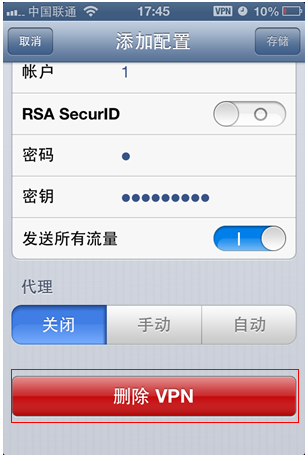
相关技术支持
相关产品